怎样更改浏览器主页 怎样修改浏览器主页
更新时间:2021-06-25 14:43:15作者:zhong
我们在电脑上安装了浏览器,安装谁的浏览器都是有它自己的主页,要是用不惯我们也可以修改下该浏览器的默认主页,到这时也就有用户不知道要怎么修改的情况了,那么怎样修改浏览器主页呢,下面小编给大家分享更改浏览器主页的方法。
解决方法:
1、打开浏览器,它打开的是安装是默认设置的主页。
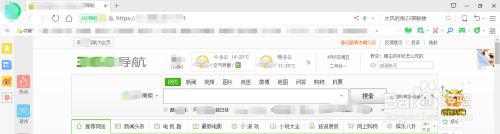
2、点击左上角的 三横 图标,在出现的菜单中点击 设置 选项。
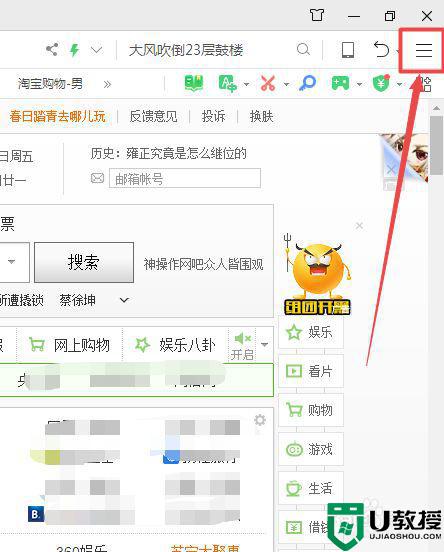
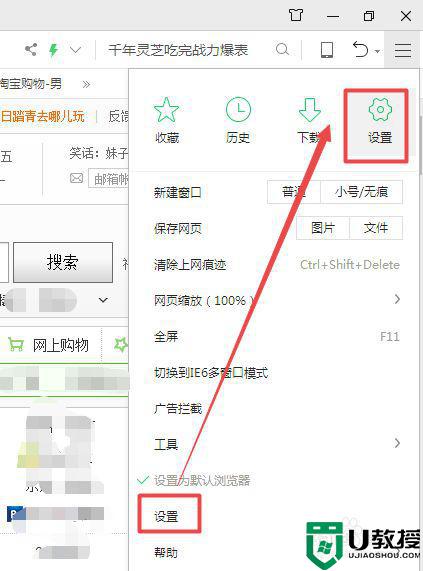
3、然后在打开的页面中可以看到右侧有个 启动时打开 的选项。
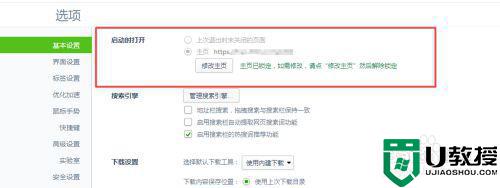
4、点击这个选项下面的 修改主页 按钮。
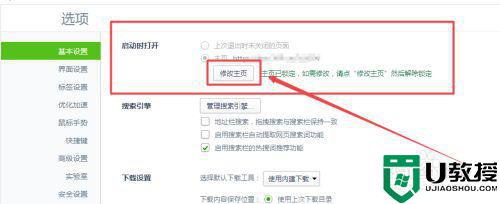
5、然后在打开的页面中点击 更换主页 选项,需要将其他的浏览器主页解锁之后才可以更换,然后根据需要输入要打开主页的网址,点击确定,这样以后打开浏览器是,就会打开现在输入的这个网址的主页了。
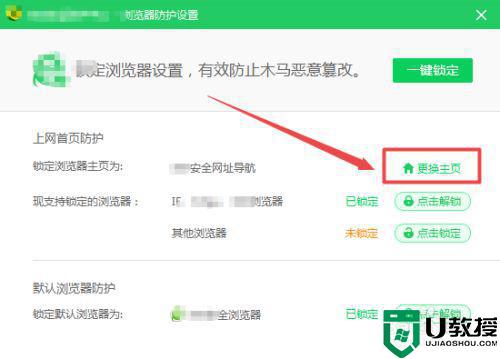
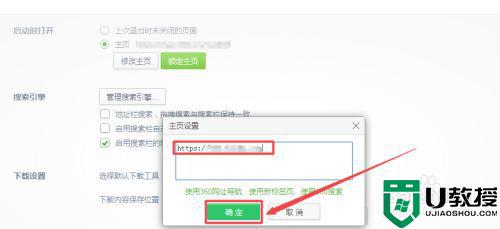
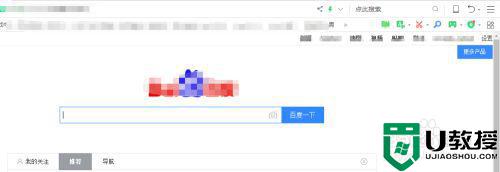
以上就是更改浏览器主页的方法,有想修改浏览器主页的话,可以按上面的方法来进行更改。
- 上一篇: 怎样查询电脑ip地址 如何看ip地址
- 下一篇: 怎样提高网速wifi网速 怎么提升wifi的网速
怎样更改浏览器主页 怎样修改浏览器主页相关教程
- edge浏览器主页怎么改回来 怎样更改edge浏览器的主页
- edge浏览器主页怎么改回来 怎样更改edge浏览器的主页
- 怎么更改浏览器主页 电脑浏览器主页怎么设置
- 怎样修改ie主页 如何更换ie浏览器主页
- 怎么修改浏览器默认主页 怎样更改电脑的默认浏览器主页
- 怎么样修改edge浏览器主页 设置edge浏览器主页的详细步骤
- 怎么改浏览器主页 浏览器如何设置首页
- 如何修改浏览器默认主页 改浏览器默认主页地址方法
- win7系统浏览器首页无法修改怎么办 w7系统更改浏览器主页的方法
- 新版edge如何设置主页 怎么更改edge浏览器主页
- 5.6.3737 官方版
- 5.6.3737 官方版
- Win7安装声卡驱动还是没有声音怎么办 Win7声卡驱动怎么卸载重装
- Win7如何取消非活动时以透明状态显示语言栏 Win7取消透明状态方法
- Windows11怎么下载安装PowerToys Windows11安装PowerToys方法教程
- 如何用腾讯电脑管家进行指定位置杀毒图解

